谷歌浏览器设置扩展允许访问文件网址的方法
时间:2024-04-01 14:33:51作者:极光下载站人气:168
谷歌浏览器是一款提供清爽的操作界面和丰富功能的浏览器,这款浏览器深受大家的喜欢,且操作起来十分的简单,在该浏览器中也可以使用到自己需要的扩展,你可以进入到chrome商店中心进行扩展程度的安装使用,当我们安装好扩展之后,还可以设置一下该扩展的访问网站的权限,比如你可以设置该插件可以访问文件网址等,只需要进入到扩展详情的页面中进行设置即可,下方是关于如何使用谷歌浏览器设置允许访问文件网址的具体操作方法,如果你需要的情况下可以看看方法教程,希望对大家有所帮助。

方法步骤
1.首先,点击打开谷歌浏览器,然后在页面工具栏中找到扩展图标,将其点击打开。
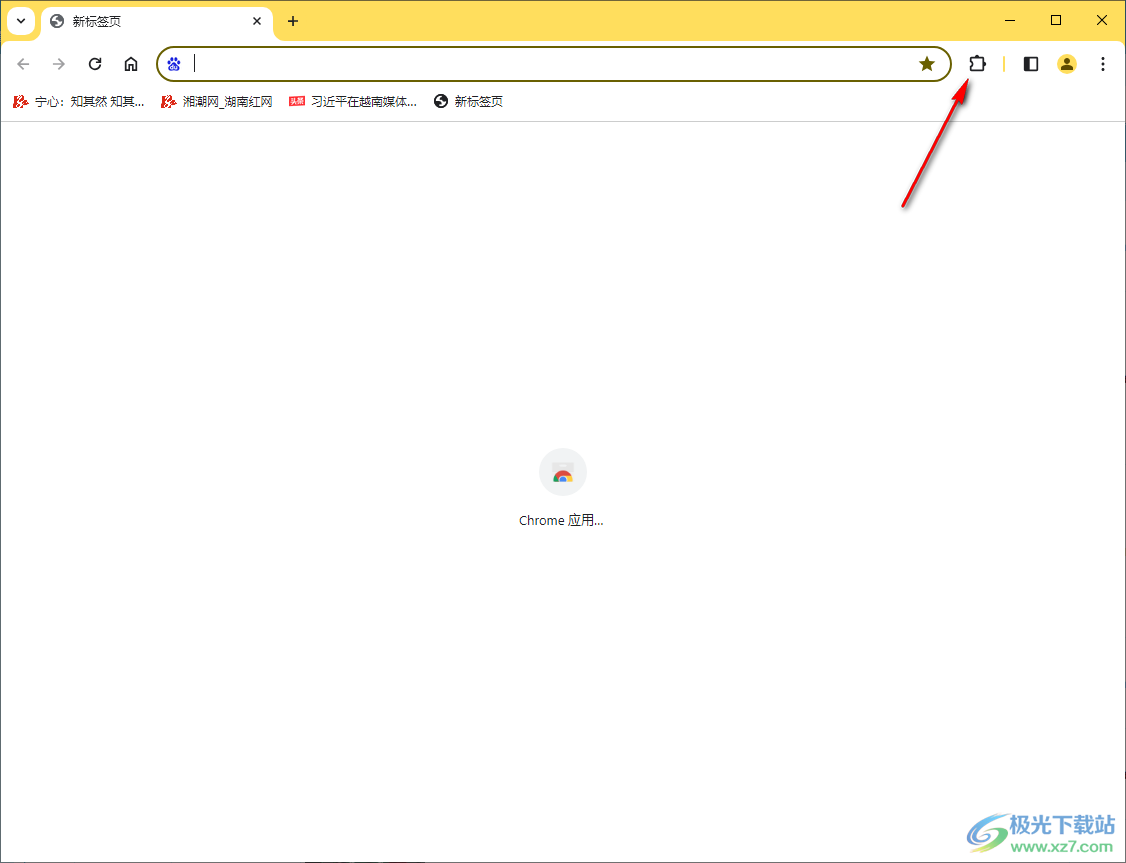
2.这时在打开的窗口中,我们需要将其中的【管理扩展程序】选项进入。

3.进入到页面中之后,即可查看到我们平时安装的一些扩展,点击需要设置的扩展下方的【详情】选项进入。

4.随后我们在该页面中找到【允许访问文件网址】选项,你可以查看到当前该选项后面的开关按钮是没有被启用的。
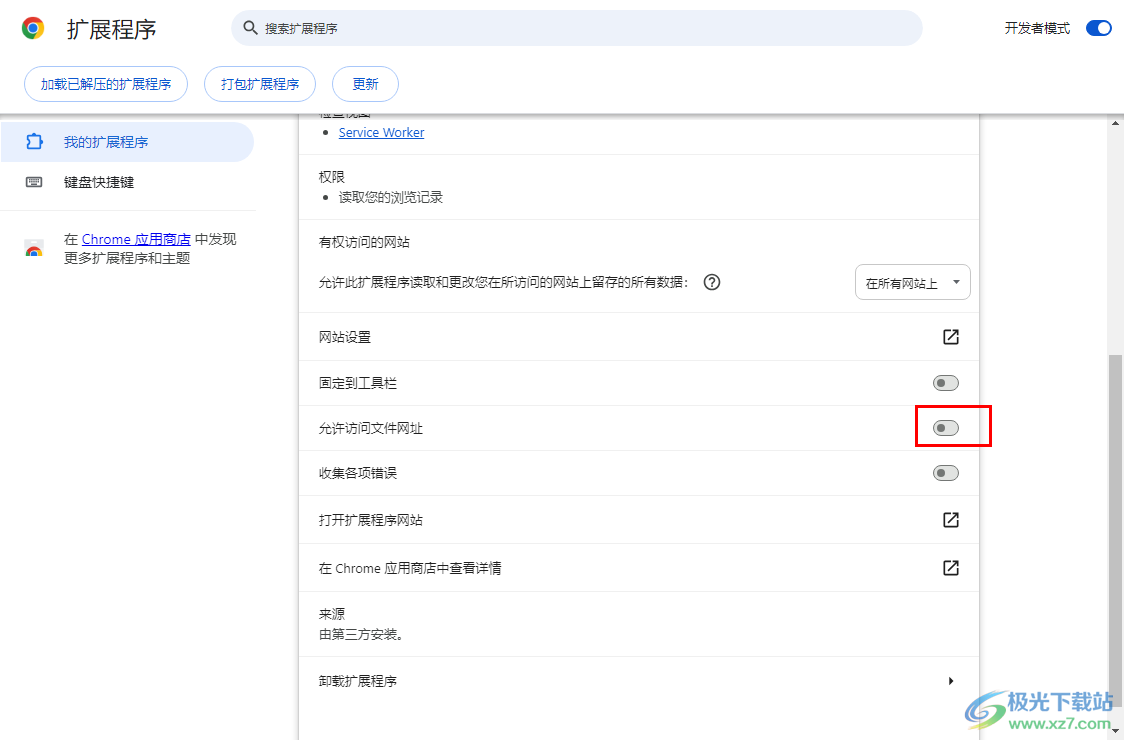
5.我们需要将该选项后面的开关按钮点击一下,使开关按钮颜色变成蓝色就说明启用成功了,如图所示。

以上就是关于如何使用谷歌浏览器设置扩展允许访问网站的具体操作方法,我们可以直接进入到扩展程序的详情页面中,找到允许访问文件网址的选项,我们将该功能选项进行点击一下启用就好了,感兴趣的话可以操作试试。
相关推荐
相关下载
热门阅览
- 1百度网盘分享密码暴力破解方法,怎么破解百度网盘加密链接
- 2keyshot6破解安装步骤-keyshot6破解安装教程
- 3apktool手机版使用教程-apktool使用方法
- 4mac版steam怎么设置中文 steam mac版设置中文教程
- 5抖音推荐怎么设置页面?抖音推荐界面重新设置教程
- 6电脑怎么开启VT 如何开启VT的详细教程!
- 7掌上英雄联盟怎么注销账号?掌上英雄联盟怎么退出登录
- 8rar文件怎么打开?如何打开rar格式文件
- 9掌上wegame怎么查别人战绩?掌上wegame怎么看别人英雄联盟战绩
- 10qq邮箱格式怎么写?qq邮箱格式是什么样的以及注册英文邮箱的方法
- 11怎么安装会声会影x7?会声会影x7安装教程
- 12Word文档中轻松实现两行对齐?word文档两行文字怎么对齐?

网友评论